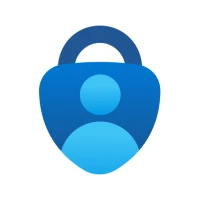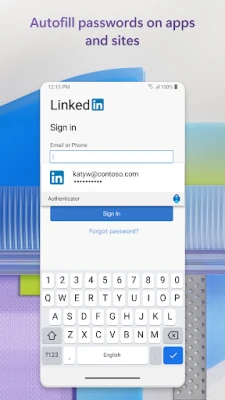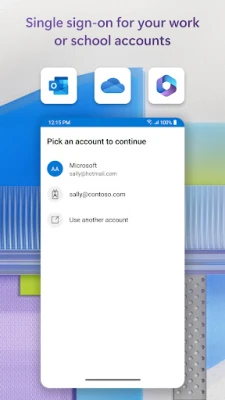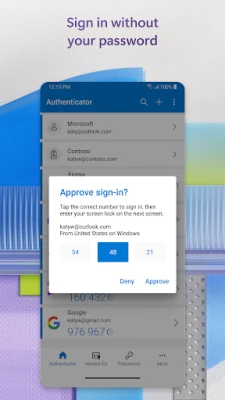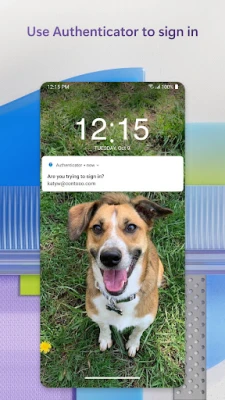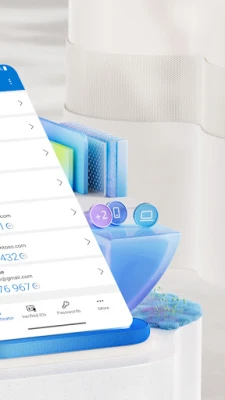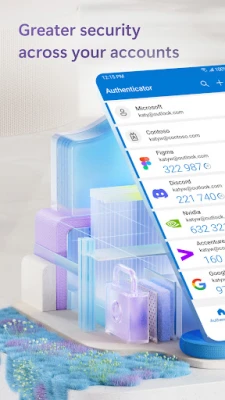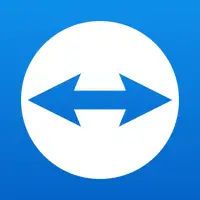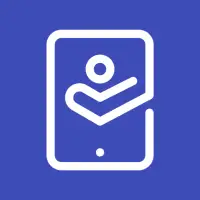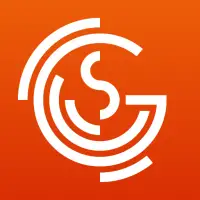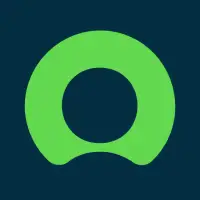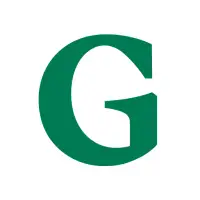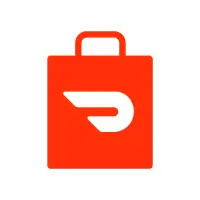Najnowsza wersja
6.2410.7271
listopad 26, 2024
Microsoft Corporation
Biznes
Android
7
Free
com.azure.authenticator
Zgłoś problem
Więcej o Autoryzator Microsoftu
Uwierzytelnianie wieloskładnikowe (MFA) lub uwierzytelnianie dwuskładnikowe (2FA) dodaje dodatkową warstwę bezpieczeństwa do Twoich kont. W przypadku MFA po wpisaniu hasła zostaniesz poproszony o podanie innej formy weryfikacji, np. hasła jednorazowego (OTP) wygenerowanego przez aplikację lub powiadomienia wysłanego na Twój telefon. Dzięki temu będziesz mieć pewność, że to naprawdę Ty próbujesz uzyskać dostęp do swojego konta. Kody OTP mają 30-sekundowy licznik czasu i nie wymagają połączenia z Internetem ani nie zużywają baterii. Możesz używać aplikacji Microsoft Authenticator do przechowywania wielu kont, w tym kont firm innych niż Microsoft, takich jak Facebook i Google.
Dzięki logowaniu bez hasła możesz używać telefonu zamiast hasła, aby uzyskać dostęp do konta Microsoft. Po wpisaniu nazwy użytkownika otrzymasz na swój telefon powiadomienie z prośbą o zatwierdzenie logowania. Możesz także użyć odcisku palca, identyfikatora twarzy lub kodu PIN jako drugiej formy weryfikacji. Po pomyślnym zalogowaniu się w 2FA będziesz mieć dostęp do wszystkich produktów i usług Microsoft.
Aplikacja Microsoft Authenticator ma także funkcję automatycznego uzupełniania haseł. Logując się na swoje osobiste konto Microsoft, możesz zsynchronizować hasła z Microsoft Edge i ustawić aplikację jako domyślnego dostawcę autouzupełniania. Twoje hasła są chronione za pomocą usługi MFA, więc aby uzyskać dostęp do haseł w telefonie i automatycznie je uzupełniać, musisz zweryfikować swoją tożsamość za pomocą odcisku palca, identyfikatora twarzy lub kodu PIN. Możesz także importować hasła z innych menedżerów haseł.
Jeśli masz konto służbowe lub szkolne, Twoja organizacja może wymagać korzystania z aplikacji Microsoft Authenticator w celu uzyskania dostępu do niektórych plików, wiadomości e-mail lub aplikacji. Możesz zarejestrować swoje urządzenie i dodać do aplikacji swoje konto służbowe lub szkolne. Aplikacja obsługuje także uwierzytelnianie oparte na certyfikatach, dzięki czemu Twoja organizacja może zaufać Twojemu urządzeniu i zapewnić Ci dostęp do aplikacji i usług Microsoft bez konieczności wielokrotnego logowania.
Aplikacja Microsoft Authenticator może żądać opcjonalnych uprawnień dostępu, takich jak usługa ułatwień dostępu, lokalizacja, kamera i dostęp do Twojej pamięci. Uprawnienia te są wykorzystywane wyłącznie za Twoją zgodą i nie są wymagane do działania aplikacji. Więcej informacji znajdziesz na stronie często zadawanych pytań aplikacji.
Pierwsze kroki z uwierzytelnianiem wieloskładnikowym
Uwierzytelnianie wieloskładnikowe (MFA) lub uwierzytelnianie dwuskładnikowe (2FA) zapewnia drugą warstwę bezpieczeństwa. Logując się przy użyciu uwierzytelniania wieloskładnikowego, podasz swoje hasło, a następnie zostaniesz poproszony o dodatkowy sposób potwierdzenia, że to naprawdę Ty. Zatwierdź powiadomienie wysłane do aplikacji Microsoft Authenticator lub wprowadź hasło jednorazowe (OTP) wygenerowane przez aplikację. Hasła jednorazowe (kody OTP) mają 30-sekundowy licznik czasu. Dzięki temu licznikowi czasu nigdy nie będziesz musiał dwukrotnie używać tego samego jednorazowego hasła czasowego (TOTP) i nie będziesz musiał pamiętać jego numeru. Hasło jednorazowe (OTP) nie wymaga połączenia z siecią i nie powoduje wyczerpania baterii. Do swojej aplikacji możesz dodać wiele kont, w tym konta firm innych niż Microsoft, takie jak Facebook, Amazon, Dropbox, Google, LinkedIn, GitHub i inne.
Pierwsze kroki w trybie bezhasłowym
Używaj telefonu, a nie hasła , aby zalogować się na swoje konto Microsoft. Wystarczy wpisać swoją nazwę użytkownika, a następnie zatwierdzić powiadomienie wysłane na Twój telefon. Twój odcisk palca, identyfikator twarzy lub kod PIN zapewnią drugą warstwę bezpieczeństwa w tym dwuetapowym procesie weryfikacji. Po zalogowaniu się przy użyciu uwierzytelniania dwuskładnikowego (2FA) uzyskasz dostęp do wszystkich produktów i usług firmy Microsoft, takich jak Outlook, OneDrive, Office i nie tylko.
Pierwsze kroki z funkcją autouzupełniania
Aplikacja Microsoft Authenticator może również automatycznie uzupełniać hasła. Zaloguj się na karcie Hasła w aplikacji Authenticator przy użyciu osobistego konta Microsoft, aby rozpocząć synchronizację haseł, w tym haseł zapisanych w przeglądarce Microsoft Edge. Ustaw Microsoft Authenticator jako domyślnego dostawcę autouzupełniania i rozpocznij automatyczne uzupełnianie haseł w aplikacjach i witrynach odwiedzanych na telefonie komórkowym. Twoje hasła są chronione za pomocą uwierzytelniania wieloskładnikowego w aplikacji. Aby uzyskać dostęp do haseł i automatycznie je uzupełniać na telefonie komórkowym, musisz potwierdzić swoją tożsamość za pomocą odcisku palca, identyfikatora twarzy lub kodu PIN. Możesz także importować hasła z przeglądarki Google Chrome i innych menedżerów haseł.
Konta osobiste, służbowe lub szkolne firmy Microsoft
Czasami w pracy lub szkole może zostać wyświetlony monit o zainstalowanie aplikacji Microsoft Authenticator podczas uzyskiwania dostępu do określonych plików, wiadomości e-mail lub aplikacje. Musisz zarejestrować urządzenie w swojej organizacji za pośrednictwem aplikacji i dodać konto służbowe lub szkolne. Microsoft Authenticator obsługuje również uwierzytelnianie oparte na certyfikatach, wydając certyfikat na Twoim urządzeniu. Dzięki temu Twoja organizacja będzie wiedzieć, że prośba o zalogowanie pochodzi z zaufanego urządzenia, a także pomoże Ci bezproblemowo i bezpiecznie uzyskać dostęp do dodatkowych aplikacji i usług Microsoft bez konieczności logowania się do każdego z nich. Ponieważ program Microsoft Authenticator obsługuje logowanie jednokrotne, po jednorazowym potwierdzeniu swojej tożsamości nie będzie konieczne ponowne logowanie się do innych aplikacji firmy Microsoft na swoim urządzeniu.
Opcjonalne uprawnienia dostępu:
Microsoft Authenticator zawiera funkcję po opcjonalnych uprawnieniach dostępu. Wszystko to wymaga zgody użytkownika. Jeśli zdecydujesz się nie przyznawać tych opcjonalnych uprawnień dostępu, nadal możesz używać aplikacji Microsoft Authenticator do innych usług, które nie wymagają takich uprawnień. Więcej informacji można znaleźć na stronie https://aka.ms/authappfaq
Usługa ułatwień dostępu: używana do opcjonalnej obsługi funkcji automatycznego wypełniania w większej liczbie aplikacji i witryn.
Lokalizacja: czasami Twoja organizacja chce znać Twoją lokalizację, zanim umożliwi Ci dostęp do określonych zasobów . Aplikacja poprosi o to pozwolenie tylko wtedy, gdy Twoja organizacja ma zasady wymagające lokalizacji.
Aparat: używany do skanowania kodów QR podczas dodawania konta służbowego, szkolnego lub konta innego niż Microsoft.
Przeczytaj zawartość Twojej pamięci: To uprawnienie jest używane tylko wtedy, gdy zgłaszasz problem techniczny za pośrednictwem ustawień aplikacji. W celu zdiagnozowania problemu zbierane są niektóre informacje z Twojej pamięci.
Oceń aplikację
Opinie użytkowników
Popularne aplikacje